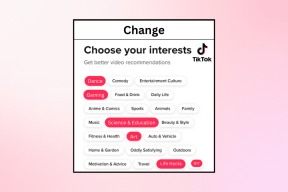IPhone वॉल्यूम बहुत कम करने के 13 तरीके
अनेक वस्तुओं का संग्रह / / April 05, 2023
जोर जोर से चिल्लाना और कॉल के दूसरी तरफ का व्यक्ति कुछ भी नहीं समझ पा रहा है जो कह रहा है। जाना पहचाना? बिना किसी अपवाद के, हम सभी ने इसका अनुभव किया है। हो सकता है कि अगर आप खुद को भीड़ से हटाकर सुनने की कोशिश करें तो आप बेहतर सुन सकते हैं। लेकिन क्या करें यदि आप पूरी तरह से अपने आप में हैं, हर तरफ शांति है, और फिर भी आप कुछ भी सुन नहीं पा रहे हैं? समस्या भीड़ से नहीं बल्कि आपके फोन से हो सकती है। वॉल्यूम बहुत कम होने के कुछ कारण हो सकते हैं। हो सकता है कि अपडेट के बाद आपका iPhone कॉल वॉल्यूम बहुत कम हो? अगर आप भी इसी समस्या से जूझ रहे हैं, तो आप सही जगह पर हैं। हम आपके लिए एक संपूर्ण मार्गदर्शिका ला रहे हैं जो आपके iPhone वॉल्यूम को बहुत कम समस्या को ठीक करने में आपकी सहायता करेगी। आइए पहले समझते हैं कि मेरे फोन की मात्रा इतनी कम क्यों है iPhone 11।
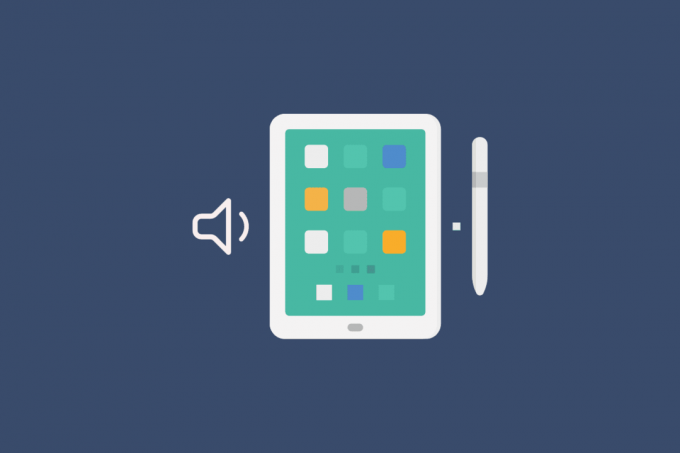
विषयसूची
- IPhone वॉल्यूम बहुत कम करने के 13 तरीके
- मेरे फ़ोन का वॉल्यूम इतना कम क्यों है iPhone 11?
- कम वॉल्यूम का अनुभव होने पर iPhone को कैसे ठीक करें?
IPhone वॉल्यूम बहुत कम करने के 13 तरीके
आपको इस लेख में आगे अद्यतन समस्या के बाद iPhone वॉल्यूम बहुत कम और iPhone कॉल वॉल्यूम बहुत कम करने का तरीका पता चल जाएगा। इसके बारे में विस्तार से जानने के लिए पढ़ते रहें।
मेरे फ़ोन का वॉल्यूम इतना कम क्यों है iPhone 11?
आप कॉल के दूसरे छोर से कुछ भी क्यों नहीं सुन पा रहे हैं, इसके कई कारण हो सकते हैं। आपके iPhone की मात्रा बहुत कम होने का कारण आंतरिक या बाहरी हो सकता है। हमने आपके प्रश्न का उत्तर देने के लिए कारणों की एक सूची तैयार की है- मेरे फ़ोन की मात्रा इतनी कम क्यों है iPhone 11?
- फ़ोन का वॉल्यूम कम पर सेट है स्तर जो सुनने के लिए हमारी दहलीज से नीचे है।
- आप गलती से वॉल्यूम सेटिंग कम कर दी आपके कॉल पर व्यस्त होने के दौरान।
- आईफोन में एक है निश्चित मात्रा सीमा जो सेटिंग मेन्यू में सेट है। यह हमें एक निश्चित बिंदु के बाद वॉल्यूम बढ़ाने से रोकता है।
- आईफोन के स्पीकर के रोमछिद्र भरे होते हैं गंदगी और धूल.
- IPhone का रिसीवर या तो है दागदार, उस पर गंदगी का आवरण है, या बाधित है।
- यदि आप अपने iPhone को सिस्टम अपडेट का नवीनतम संस्करण.
- कभी-कभी अपडेट आपके कारण बन सकता है iPhone की मात्रा कम है.
- शोर रद्द iPhone की सुविधा म्यूट या कम वॉल्यूम का कारण बन सकती है।
- आपका iPhone अनुभव कर रहा हो सकता है कनेक्टिविटी के मुद्दे जिससे वॉल्यूम बहुत कम हो सकता है।
- आपका आईफोन है एक बाहरी डिवाइस से जुड़ा हुआ है जब कॉल पर।
- आपका फोन हो गया है गिरा या किसी तरह क्षतिग्रस्त, जिसके परिणामस्वरूप वक्ताओं को नुकसान हुआ।
आपके iPhone में कई कारणों से वॉल्यूम कम हो सकता है, लेकिन कुछ सरल उपाय हैं जो समस्या को हल कर देंगे।
यह भी पढ़ें: मेरा फ़ोन 5G के बजाय LTE क्यों कहता है?
कम वॉल्यूम का अनुभव होने पर iPhone को कैसे ठीक करें?
निम्नलिखित सरल सुधारों के साथ, आप अपने iPhone की कम मात्रा का अनुभव करने की समस्या को आसानी से हल कर सकते हैं। बिना किसी परेशानी के अपना वॉल्यूम बढ़ाना आसान और प्रबंधनीय है बस समस्या को हल करने के लिए नीचे दिए गए चरणों का पालन करें।
विधि 1: वॉल्यूम समायोजित करें
कभी-कभी, जब हम उन्माद में होते हैं क्योंकि हमें लगता है कि हमारा आईफोन टूट गया है, तो हम वॉल्यूम सेटिंग्स की जांच करने की उपेक्षा करते हैं, जो आमतौर पर सबसे आसान फिक्स होते हैं। करने के लिए सबसे महत्वपूर्ण बात यह सुनिश्चित करना है कि फ़ोन का वॉल्यूम श्रव्य या अधिकतम स्तर पर है.
किसी भी अन्य संभावना पर विचार करने से पहले, सुनिश्चित करें कि यदि आपको कॉल सुनने में समस्या हो रही है तो आपका वॉल्यूम बढ़ा हुआ है। दबाओ वॉल्यूम अप बटन अपने फ़ोन का वॉल्यूम बढ़ाने के लिए।
विधि 2: कॉल की मात्रा बढ़ाएँ
जब हम अपने फोन को अपने कानों पर रखते हैं और स्क्रीन अभी भी चालू है, तो यह संभव है कि हम फोन पर बात करते समय स्क्रीन को छूकर वॉल्यूम बदल दें। कॉल के दौरान अनजाने में फ़ोन का वॉल्यूम समायोजित करना संभव है। यदि आपने गलती से वॉल्यूम कम कर दिया है, तो फोन को अपने कानों से हटा दें और दबाएं वॉल्यूम अप बटन आपके फोन की तरफ से।
विधि 3: iPhone को पुनरारंभ करें
कई बार, अपने iPhone को बार-बार चालू और बंद करने से समस्या का समाधान हो सकता है। आपका iPhone फिर से शुरू होने के बाद साफ हो जाता है, जितना आप तब करते हैं जब आप रात की अच्छी नींद के बाद आराम महसूस करते हैं। IPhone की कार्यक्षमता सभी सही ढंग से सक्रिय हैं और पुनरारंभ होने के बाद बेहतर चल सकती हैं।
1. दबाकर रखें वॉल्यूम डाउन +बिजली का बटन.
2. एक बार बंद करने के लिए स्लाइड करें विकल्प दिखाई दे रहा है, लाल और सफेद को दाईं ओर स्वाइप करें शक्ति चिह्न को बंद करें डिवाइस को बाएं से दाएं।

3. इसके बाद, इंतज़ार के लिए कम से कम 60 सेकंड ताकि आपका डिवाइस पूरी तरह से बंद हो सके।
4. अंत में, दबाकर रखें बिजली का बटन समय तक एप्पल लोगो आपके डिवाइस को फिर से चालू करने के लिए आपकी स्क्रीन पर दिखाई देता है।
विधि 4: IPhone वॉल्यूम सीमा बदलें
वॉल्यूम प्रतिबंध एक महत्वपूर्ण कार्य है क्योंकि यह लगातार तेज़ आवाज़ सुनकर आपकी सुनने की क्षमता को स्थायी रूप से नुकसान पहुँचाने से रोकता है। लेकिन यदि आप किसी कॉल का उत्तर देते समय स्पीकर को नहीं सुन पाते हैं, तो यह आपको परेशान करना शुरू कर सकता है। वॉल्यूम सीमा को संशोधित करने के लिए, आपको अपने iPhone पर केवल वॉल्यूम सीमा सेटिंग्स को बदलना होगा।
1. खुला समायोजन आपके आईफोन पर।

2. पर टैप करें ध्वनि और हैप्टिक्स विकल्प।
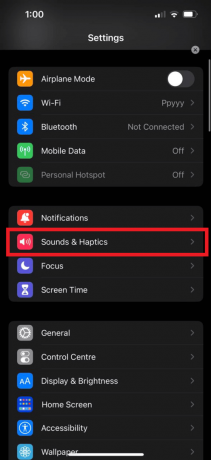
3. समायोजित करना स्लाइडर की ध्वनि आपके आईफोन के लिए।

अद्यतन समस्या के बाद iPhone कॉल वॉल्यूम को बहुत कम करने के लिए और तरीके जानने के लिए पढ़ते रहें।
यह भी पढ़ें: मैं अपने iPhone पर धीमे इंटरनेट को कैसे ठीक करूं?
विधि 5: iPhone स्पीकर को साफ़ करें
कभी-कभी मलबा और धूल आपके स्पीकर पर जमा हो जाता है, जो कॉल वॉल्यूम को बहुत अच्छी तरह से बाधित कर सकता है। आपको अपना उपकरण खोलने की आवश्यकता नहीं है। एक की बाहरी सफाईiPhone ग्रिल्स काफी होगा। आपको क्षेत्र को एक से साफ करना होगा कपड़ा या किसी भी अटके हुए धूल कणों के छिद्रों को साफ करने के लिए एक पेशेवर उपकरण का उपयोग करें, और आप जाने के लिए अच्छे हैं।
विधि 6: रिसीवर से स्पष्ट बाधा
यदि आपके पास आपके कॉल रिसीवर पर ऑडियो म्यूट हो सकता है गंदगी और धूल इस पर। इसके अतिरिक्त, एक स्क्रीन रक्षक जो अनुचित तरीके से रखा गया था या धब्बा आपके रिसीवर को बाधित कर सकता है। ऐसी किसी भी बाधा को दूर करें जो आपके रिसीवर को अस्पष्ट कर रही हो और इसे एक साफ कपड़े या सफाई उपकरण से साफ करें।
विधि 7: ब्लूटूथ कनेक्टेड डिवाइस निकालें
कई बार हम यह भूल जाते हैं कि हमारा iPhone ब्लूटूथ के माध्यम से किसी बाहरी डिवाइस से जुड़ा है जो iPhone की मात्रा बहुत कम होने का कारण हो सकता है। जब आप कोई कॉल उठाते हैं तो सुनिश्चित करें कि आपका iPhone किसी भी बाहरी ब्लूटूथ डिवाइस से डिस्कनेक्ट हो गया है।
1. खुला समायोजन और टैप करें ब्लूटूथ विकल्प।

2. बंद करें के लिए टॉगल करें ब्लूटूथ विकल्प।

विधि 8: हवाई जहाज़ मोड चालू और बंद करें
नेटवर्क कनेक्टिविटी अक्सर ब्रेक का अनुभव करती है, जिसके परिणामस्वरूप वॉल्यूम में कमी हो सकती है। आप हवाई जहाज़ मोड को चालू और बंद करने का प्रयास कर सकते हैं। जैसा कि हवाई जहाज मोड आपको सभी नेटवर्क से डिस्कनेक्ट करता है और यदि आवश्यक हो, तो किसी को भी हल करता है नेटवर्क मुद्दे, यह आपके iPhone को पुनरारंभ करने के बराबर है। सभी नेटवर्क से डिस्कनेक्ट करके और फिर से कनेक्ट करके अपने नेटवर्क सिग्नल को रिफ्रेश करने से आपके आईफोन के प्रदर्शन में सुधार होगा।
1. खुला समायोजन आपके आईफोन पर।
2. चालू करो के लिए टॉगल करें विमान मोड विकल्प और लगभग 10 सेकंड प्रतीक्षा करें।
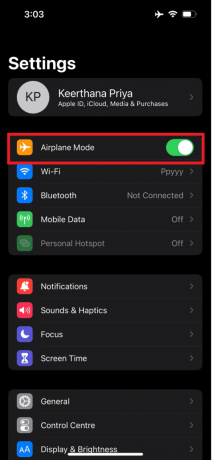
3. तब, बंद करें के लिए टॉगल करें विमान मोड नेटवर्क से पुन: कनेक्ट करने का विकल्प।
विधि 9: आईओएस अपडेट करें
परेशानी से मुक्त रहने के लिए अपने iPhone को सबसे हाल के अपडेट के साथ अपडेट रखना हमेशा एक अच्छा विचार है क्योंकि वे आपके iPhone के साथ कई समस्याओं का कारण बन सकते हैं। यदि आपने अभी तक अपना फ़ोन अपडेट नहीं किया है, तो इस बात की बहुत अधिक संभावना है कि आपके iPhone की मात्रा बहुत कम होने के कारण यह बहुत कम है। आपकी समस्या पुराने स्पीकर ड्राइव के कारण हो सकती है। इस समस्या के सरलतम और त्वरित समाधान के लिए अपने फ़ोन को नवीनतम ऑपरेटिंग सिस्टम संस्करण में अपडेट करें।
1. आईफोन लॉन्च करें समायोजन.
2. पर टैप करें आम विकल्प।

3. अगला, पर टैप करें सॉफ्टवेयर अपडेट विकल्प।

4. पर टैप करें डाउनलोड करो और इंस्टॉल करो विकल्प।
टिप्पणी: यदि कोई संदेश प्रकट होता है जो आपसे ऐप्स को अस्थायी रूप से हटाने के लिए कहता है क्योंकि iOS को अपडेट के लिए अधिक स्थान की आवश्यकता है, पर टैप करें जारी रखें या रद्द करें.

5ए. अगर आप चाहते हैं कि अपडेट हो तुरंत, पर टैप करें स्थापित करना विकल्प।
5बी। या, अगर आप टैप करते हैं आज रात स्थापित करें और सोने से पहले अपने iOS डिवाइस को पावर में प्लग करें, आपका डिवाइस होगा रातोंरात स्वचालित रूप से अपडेट किया गया.
टिप्पणी: आपको बाद में सॉफ्टवेयर को चुनकर इंस्टॉल करने का विकल्प भी दिया जाता है मुझे बाद में याद दिलाना.
यह भी पढ़ें: Android फ़ोन पर कॉल की मात्रा बढ़ाने के 10 तरीके
विधि 10: स्पीकर पर बात करें
आप बस कॉल का उत्तर दे सकते हैं स्पीकर मोड अगर आपको फोन पर सामान्य रूप से सुनने में समस्या हो रही है। आप करने में सक्षम हो जाएंगे इस तरह जोर से व्यक्ति को सुनें. हालाँकि, यह दीर्घकालिक सुधार नहीं है। अगर आपको सुनने में परेशानी हो रही है, तो आपका स्पीकर टूट सकता है। समस्या को और हल करने के लिए, अपने iPhone स्पीकर की मरम्मत करवाना आवश्यक है।
विधि 11: शोर रद्द करना बंद करें
आप इसका उपयोग पृष्ठभूमि के शोर को रोकने के लिए कर सकते हैं ताकि आप वक्ता क्या कह रहा है उस पर अधिक ध्यान दे सकें। यदि आप शोर रद्द करने के विकल्प को अक्षम करते हैं, तो आप इन-कॉल लाउडनेस में काफी वृद्धि कर सकते हैं। यदि आप अपने सेटिंग मेनू से इस विकल्प को अक्षम करना चुनते हैं तो आपकी कॉल सुनने की क्षमता/वॉल्यूम महत्वपूर्ण रूप से प्रभावित होगी।
1. लॉन्च करें समायोजन अपने iPhone पर ऐप।
2. पर टैप करें आम विकल्प।
3. फिर, पर टैप करें अभिगम्यता> ऑडियो/विजुअल.
4. बंद करें के लिए टॉगल करें फ़ोन शोर रद्द करना विकल्प।
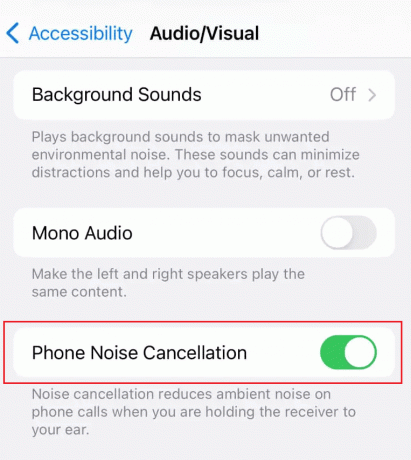
यह भी पढ़ें: कैसे iPhone पर AirPlay बंद करें
विधि 12: हार्डवेयर समस्याओं का निवारण करें
हम सभी की उंगलियां फिसलन भरी होती हैं क्योंकि हमारे आईफ़ोन अक्सर हमारी हथेलियों से गिर जाते हैं और किसी भी सतह पर गिर जाते हैं। आपको संभावना हो सकती है अपना आईफोन गिरा दिया जमीन पर या इससे भी बदतर, पानी में, जो गैजेट को नुकसान पहुंचा सकता है। आपको किसी विशेषज्ञ से मिलने की जरूरत होगी क्योंकि यह कोई सॉफ्टवेयर बग नहीं है। समस्या को ठीक करने के लिए, आपके iPhone हार्डवेयर को बदलने या मरम्मत करने की आवश्यकता हो सकती है। हम आपको सलाह देते हैं कि अपडेट के बाद iPhone कॉल वॉल्यूम बहुत कम हो जाए, इसे ठीक करने के लिए पेशेवर मदद लें। दौरा करना सेब की मरम्मत अधिक जानने के लिए पेज।

यह भी पढ़ें: कनेक्टेड AirPods को ठीक करें लेकिन कोई ध्वनि समस्या नहीं
विधि 13: iPhone सेटिंग रीसेट करें
गलती से बदली गई सेटिंग के कारण आपके iPhone पर वॉल्यूम कम हो सकता है। यहां तक कि अगर आप अपनी सेटिंग्स को पूरी तरह से रीसेट कर देते हैं, तो भी आपके आईफोन का डेटा प्रभावित नहीं होगा। अपने सभी iPhone की सेटिंग्स को पूरी तरह से रीसेट करके, आप इस समस्या के लिए जिम्मेदार किसी भी सेटिंग संशोधन को समाप्त करने का प्रयास कर सकते हैं।
1. शुरू करना समायोजन और टैप करें आम विकल्प।

2. पर टैप करें स्थानांतरण यारीसेटआई - फ़ोन विकल्प।

3. पर थपथपाना रीसेट.

4. पर थपथपाना सभी सेटिंग्स को रीसेट.

अनुशंसित:
- क्रोमकास्ट कैसे अपडेट करें
- IPhone स्क्रीन की झिलमिलाहट और अनुत्तरदायी को ठीक करने के 10 तरीके
- मैक पर काम नहीं कर रहे माइक्रोफोन को कैसे ठीक करें I
- विंडोज 11 में कम माइक्रोफोन वॉल्यूम को ठीक करें
तो, हम आशा करते हैं कि आप समझ गए होंगे कि इसे कैसे ठीक किया जाए iPhone की मात्रा बहुत कम है और आपकी सहायता के लिए विस्तृत चरणों के साथ अद्यतन समस्या के बाद iPhone कॉल की मात्रा बहुत कम है। आप हमें किसी अन्य विषय के बारे में कोई प्रश्न या सुझाव बता सकते हैं, जिस पर आप चाहते हैं कि हम एक लेख बनाएं। हमें जानने के लिए उन्हें नीचे टिप्पणी अनुभाग में छोड़ दें।

पीट मिशेल
पीट टेककल्ट में वरिष्ठ स्टाफ लेखक हैं। पीट सभी चीजों को तकनीक से प्यार करता है और दिल से एक उत्साही DIYer भी है। उनके पास इंटरनेट पर कैसे-करें, सुविधाएँ और प्रौद्योगिकी मार्गदर्शिकाएँ लिखने का एक दशक का अनुभव है।